ブロック崩しのチュートリアル
Unityのサイトに昔からあるチュートリアルに、以下があります。
「はじめてのUnity」(旧)
http://tutorial.unity3d.jp/archive/my-first-unity/
これを独自にC#化したものをベースとしています。
この解説は以下の段階があります、前の内容を実行した上でのものとして参照して下さい。現時点(20151026)では、新しい「はじめてのUnity」の玉転がしゲームが公開されています。本サイトのブロック崩しと併せて学習すると広がりがあり、初期の学習にはとても有効です。
- [超初心者向け]Unityチュートリアル「はじめてのUnity」のブロック崩しと同等をC#で::(1)ステージ配置
- [超初心者向け]Unityチュートリアル「はじめてのUnity」のブロック崩しと同等をC#で::(2)色を変える
- [超初心者向け]Unityチュートリアル「はじめてのUnity」のブロック崩しと同等をC#で::(3)動くボール
- [[超初心者向け]Unityチュートリアル「はじめてのUnity」のブロック崩しと同等をC#で::(4)ラケットを動かす]
(http://qiita.com/JunShimura/items/5fac20966bba6b223427) - [超初心者向け]Unityチュートリアル「はじめてのUnity」のブロック崩しと同等をC#で::(5)消えるブロック
- [超初心者向け]Unityチュートリアル「はじめてのUnity」のブロック崩しと同等をC#で::(6)ブロックを手作業で並べる
色の変更
ここでは、Sceneに配置済みの物体(GameObject)の色を変える、ということを進めます。前段階の配置をしている前提ですが、他のものでも同様になるので応用できます。
このままでも構いませんが、これから作るものと色が同じだと何が何だか分からないので、色を付けましょう。
Materialを作る
色の情報はMaterialという種類のコンポーネント(Inspectorで表示される、GameObjectにくっついてるもの)で定義されています。何も設定していない時は、Default-Materialで定義された、白い状態です。オリジナルの色にするには、オリジナルのMaterialコンポーネントが必要です。
下に在る[Assets]タブの左にある[Create]>[Material]をクリックして下さい。
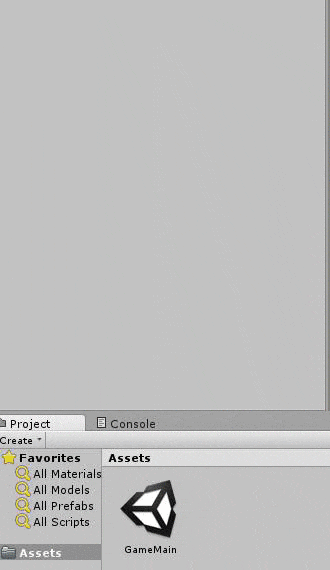
名前をWall Materialに変えます。
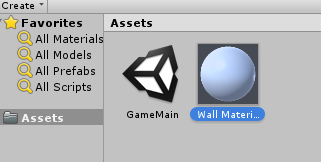
Materialの色を変える
Materialはレンダリング(物体のデータをゲーム内の画像に変換する)する時の設定する情報を保持しています。色や、透過、模様などです。今回は色を変えたいので、その部分だけ変更します。
Wall Materialを選んでいると、インスペクターに状態が表示されます。Main Mapsの中にあるスポイトマークの部分をクリックすると、色設定のウィンドウが現れます。
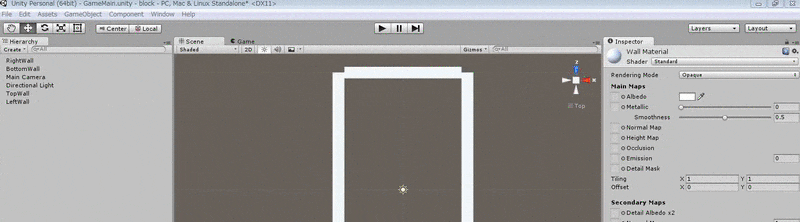
色は赤緑青(RGB)の加法混色です、それぞれの色の混ざり方で多様な色を表現します。
ここでは壁なので、ちょっと固そうで地味な方がそれっぽいので、グレーにします。
無彩色であるグレーは、RGBの値を同じ値で低くすると、グレーになります。全てが0だと黒になります。
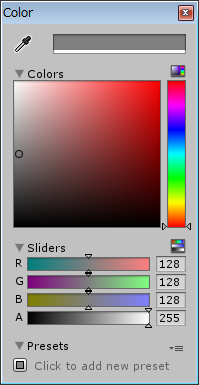
MaterialをWallに当てはめる
作られたWall Materialを、[Asset]タブから[Scene]のTopWallへドラッグします。
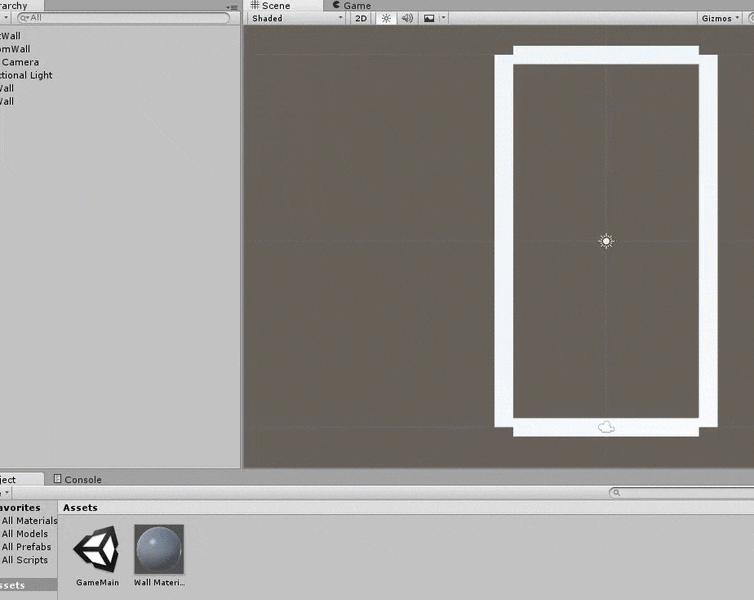
ドラッグされると、色がグレーに変わります。
[Inspector]を見ると、Wall Materialが追加されているのが判ります。
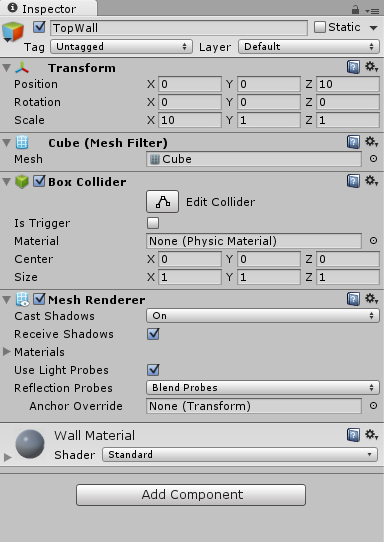
Bottomはゲーム性を決める特殊なものなので、ここでは変えません。
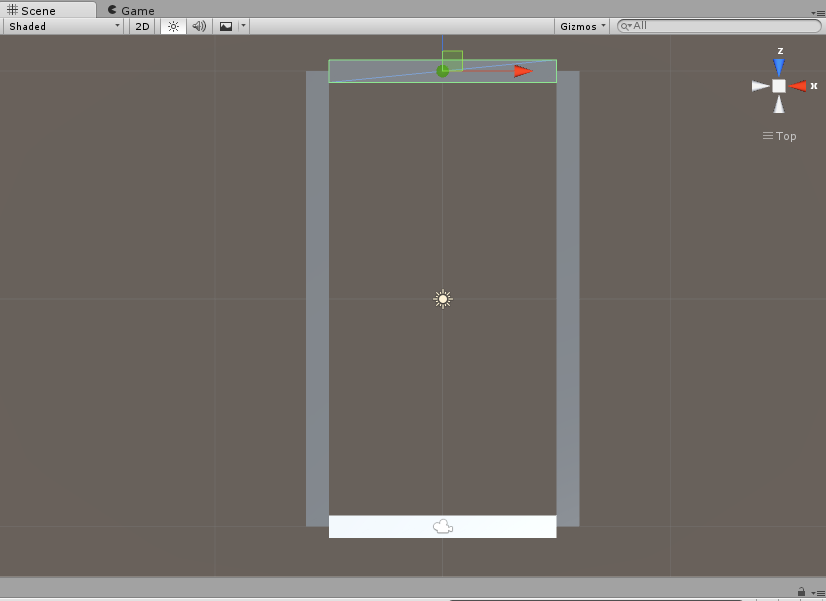
まとめ
-
Materialはレンダリング時の色などの情報をもつ、コンポーネントです -
Sceneの物体(GameObject)にはめたい場合は、 - Assetで作る
- 設定を変える
- 対象の
GameObjectに追加する - Assetにあるコンポーネントは、複数の
GameObjectに設定が可能
ここで解説したこと以外にも透明度などの設定があります、適宜、実験してみてください。
この解説は以下の段階があります、前の内容を実行した上でのものとして参照して下さい。
- [超初心者向け]Unityチュートリアル「はじめてのUnity」のブロック崩しと同等をC#で::(1)ステージ配置
- [超初心者向け]Unityチュートリアル「はじめてのUnity」のブロック崩しと同等をC#で::(2)色を変える
- [超初心者向け]Unityチュートリアル「はじめてのUnity」のブロック崩しと同等をC#で::(3)動くボール
- [[超初心者向け]Unityチュートリアル「はじめてのUnity」のブロック崩しと同等をC#で::(4)ラケットを動かす]
(http://qiita.com/JunShimura/items/5fac20966bba6b223427) - [超初心者向け]Unityチュートリアル「はじめてのUnity」のブロック崩しと同等をC#で::(5)消えるブロック
- [超初心者向け]Unityチュートリアル「はじめてのUnity」のブロック崩しと同等をC#で::(6)ブロックを手作業で並べる